Windows, Mac, 스마트폰에서 WiFi 네트워크 우선 순위를 설정하는 방법
공공 장소, 쇼핑몰에 가서 무작위로 장치에서 WiFi를 켭니다. 당신은 몇 초 안에 당신의 장치가 수많은 WiFi 핫스팟. 그들 중 일부는 무료이며 자동으로 연결되는 반면 일부는 로그인하거나 지불해야 합니다. 이러한 모든 네트워크 중에서 휴대폰이나 랩톱은 자동으로 최고라고 생각하는 네트워크에 연결하려고 시도합니다. 그러나 때때로 연결된 네트워크는 누군가가 끄는 것을 잊어버린 WiFi 핫스팟이거나 느린 네트워크입니다. 신호 강도, 보안, WiFi 네트워크의 안정성 등과 같은 다양한 요소에 따라 장치가 네트워크에 연결됩니다.
이 때문에 대부분의 경우 가장 가까운 WiFi에 연결되어 있지 않습니다. 운 좋게도 네트워크를 분류하는 이 전체 프로세스를 제어할 수 있는 방법이 있습니다. 이 프로세스를 WiFi 네트워크 우선 순위 지정이라고 합니다. 이 게시물에서는 Windows PC, Mac 및 모바일 장치에서 이 작업을 수행하는 방법을 알려 드리겠습니다. 따라서 연결을 위해 선호하는 네트워크를 선택하고 원활한 연결을 달성할 수 있습니다.
내용
WiFi 네트워크 우선 순위 지정
1. 윈도우 PC
Windows 10에서 시스템에서 WiFi가 켜져 있으면 자동으로 연결하도록 설정한 네트워크에만 연결됩니다. 그리고 해당 네트워크를 사용할 수 없는 경우 그대로 두고 다른 네트워크에 연결하지 않습니다. 주변에 다른 WiFi 옵션이 있더라도 수동으로 네트워크를 선택하고 연결해야 합니다. 그러나 각 연결의 우선 순위를 변경하고 PC가 기본 네트워크에 자동으로 연결되도록 할 수 있습니다. 다음은 Windows PC에서 WiFi 네트워크의 우선 순위를 지정하기 위해 수행해야 하는 작업입니다.
1. Windows 아이콘을 누르고 명령 프롬프트 검색 옵션을 사용합니다.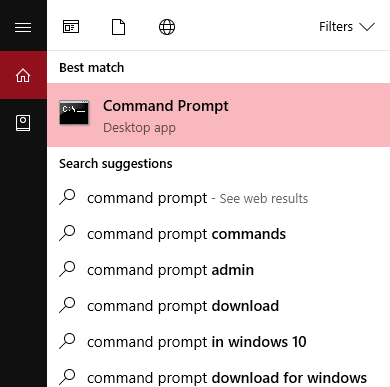
2. 명령 프롬프트가 나타나면 마우스 오른쪽 버튼으로 클릭하고 관리자 권한으로 실행 옵션을 선택합니다.
3. 다음 명령을 사용하십시오. netsh를 무선 랜 쇼 프로필 명중 엔터 버튼.
사용 가능한 모든 네트워크 및 과거에 연결한 네트워크 목록이 표시됩니다. 다음 단계에서는 우선 순위를 지정할 네트워크를 파악해야 합니다. 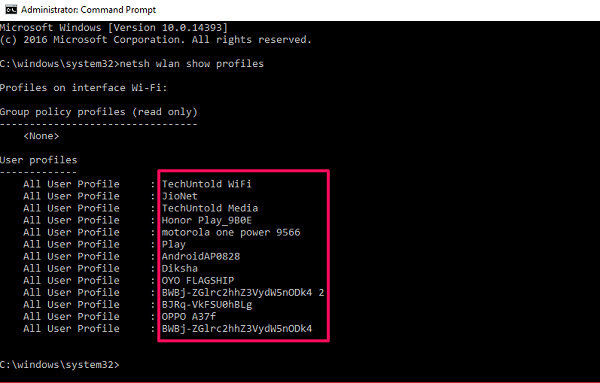
4. 완료되면 다음 명령을 입력하십시오.netsh wlan show 인터페이스 명중 엔터 버튼 또.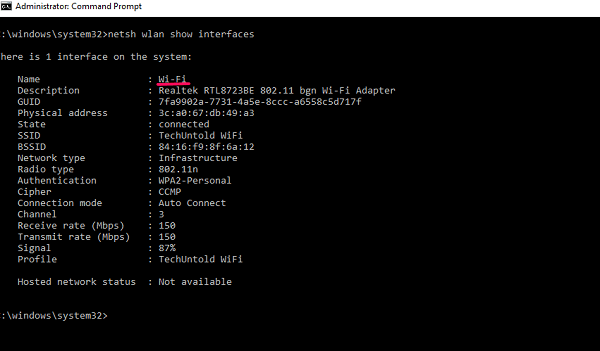
이렇게 하면 PC에서 인터넷에 연결하는 데 사용하는 어댑터의 이름이 표시됩니다. 일반적으로 Wi-Fi 또는 이더넷이며 WiFi만 사용하는 경우 인터페이스 이름은 기본적으로 Wi-Fi입니다.
5. 마지막으로 네트워크 우선 순위를 변경하려면 다음 명령을 입력해야 합니다.netsh wlan set profileorder name=”[네트워크 이름]” interface=”[인터페이스 이름” 우선순위=1,2,3… 명중 입력합니다.
어디 네트워크 성함 우선 순위를 지정하려는 WiFi 네트워크의 이름이고 인터페이스 이름은 Wi-Fi 또는 이더넷 1,2,3…은 네트워크를 할당하려는 우선 순위의 번호입니다. 예를 들어 내가 설정한 AMediaClub WiFi 우선적으로 1 이 명령을 사용하여- netsh wlan set profileorder name =”AMediaClub WiFi” 인터페이스=”Wi-Fi” 우선순위=1.
마찬가지로 다른 네트워크에 두 번째 우선 순위를 지정하려면 네트워크 이름을 바꾸고 우선 순위 번호를 2로 설정하는 식으로 진행합니다. 이렇게 하면 첫 번째 WiFi 네트워크를 사용할 수 없는 경우 컴퓨터가 자동으로 우선 순위 목록의 다음 네트워크에 연결을 시도합니다.
또한 읽기 : 데스크탑용 최고의 Wi-Fi 어댑터
2. macOS에서 WiFi 네트워크 우선 순위 설정
다른 운영 체제와 마찬가지로 macOS에서도 MacBook에서 WiFi 네트워크의 우선 순위를 지정할 수 있습니다. 이 기능은 오랫동안 존재해 왔으며 Macbook에서 어떤 버전을 실행하든 여전히 사용할 수 있습니다. 다음은 따라야 하는 간단한 절차입니다.
1. 클릭 WiFi 아이콘 화면의 오른쪽 상단에 있습니다.
2. 선택 네트워크 환경 설정 열기 옵션에서.
3. 일단 네트워크 창이 열리면 선택 Wi-Fi 인터넷 왼쪽 메뉴에서 고급의 버튼을 클릭하십시오.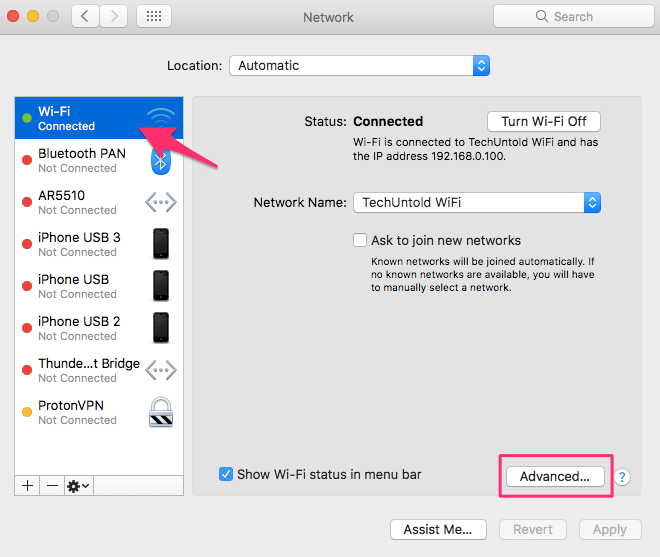
또한 기본 네트워크 목록이 열립니다. 이 목록에는 사용 가능한 모든 WiFi 네트워크와 이전에 사용한 WiFi 네트워크가 표시됩니다. 이러한 네트워크는 이미 우선 순위로 설정되어 있습니다. 즉, 목록 맨 위에 있는 네트워크가 가장 높은 우선 순위를 가지며 그 반대의 경우도 마찬가지입니다.
4. 여기에서 다음을 수행하면 됩니다. 드래그 앤 드롭 목록에서 해당 네트워크를 선택하여 기본 설정에 따라 설정합니다.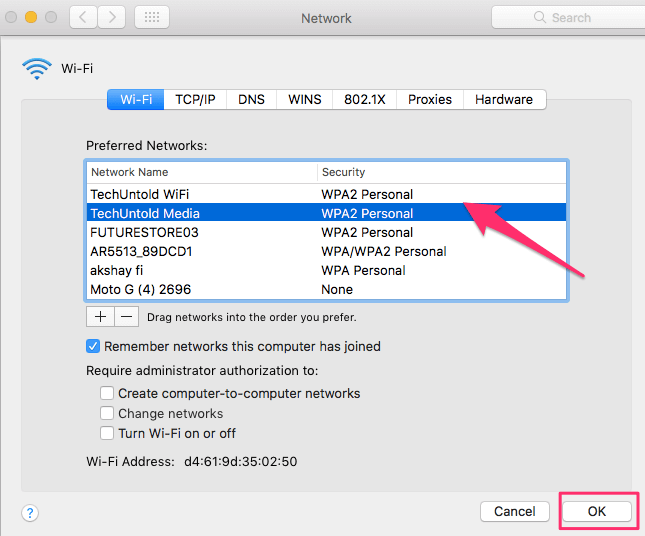
5. 마지막으로 OK 그리고 신청 Mac에서 새로운 WiFi 우선 순위 설정을 구현합니다.
또한 읽기 : Mac에서 강제 종료하는 빠른 방법
3. Android 기기에서 WiFi 네트워크 우선 순위 지정
Android 운영 소프트웨어에서 사용할 수 있는 전용 WiFi 우선 순위 기능은 없습니다. 솔직히 말해서 휴대폰이 작동을 멈추면 자동으로 다른 네트워크로 전환되기 때문에 휴대폰에 필요하지 않습니다. 그러나 원하는 경우 다양한 타사 앱을 사용하여 계속 할 수 있으므로 걱정하지 마십시오. 게다가 Android는 사용자 정의가 가능하며 거의 모든 것에 대한 타사 응용 프로그램이 있습니다. 사실, 우리가 이 목적에 효과적인 것으로 발견한 것은 WiFi Prioritizer. 네트워크의 우선 순위를 정하는 것 외에도 이 앱은 지속적으로 신호 강도를 확인하고 신호 강도가 더 좋은 네트워크로 전환. 앱을 통해 작업하려면 다음 단계를 따라야 합니다.
1. Play 스토어에서 앱 설치 이 링크 사용 그런 다음 엽니다. 다음으로 스위치를 켜십시오. 예약된 작업 활성화 비녀장.
2. 이제 저장된 모든 네트워크를 번호 목록에서 볼 수 있습니다. 네트워크 우선 순위는 내림차순으로 설정됩니다. 이러한 네트워크를 끌어서 정렬하여 우선 순위를 변경할 수 있습니다. 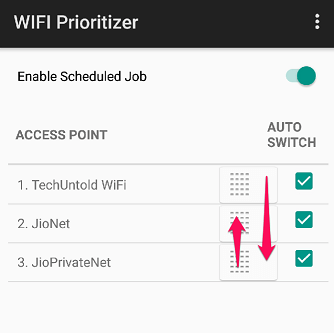
네트워크는 이제 애플리케이션에 설정된 우선 순위에 따라 자동 전환됩니다. 추가 옵션으로 이 앱을 사용하면 설정 메뉴에서 새로 고침 간격을 설정할 수도 있습니다. 그냥 탭 새로 고침 간격 메뉴에서 설정하려는 간격을 선택합니다. 더 낮은 간격의 새로 고침은 배터리를 많이 소모할 수 있습니다.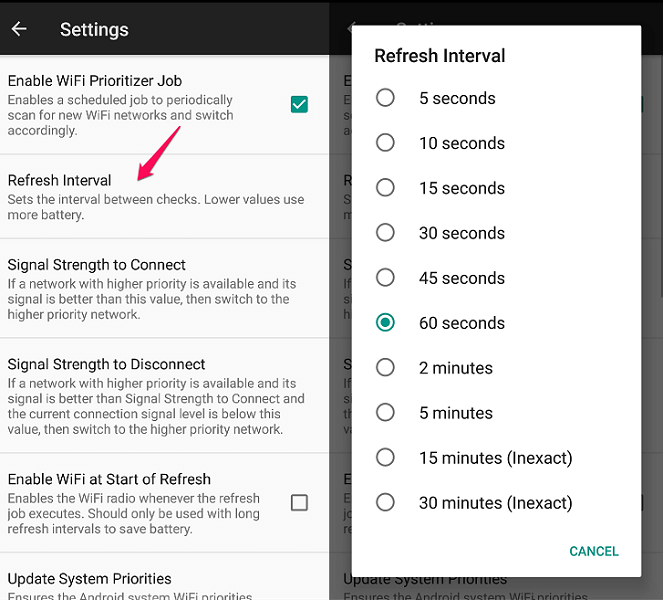
동일한 설정 메뉴에서 연결할 네트워크의 신호 강도를 설정할 수도 있습니다. 즉, 네트워크가 설정된 신호 강도 할당량을 충족하는 경우에만 우선 순위가 더 높은 네트워크로 전환됩니다. 우선 순위가 높은 네트워크의 신호 강도가 30%보다 낮으면 현재 네트워크에서 전환되지 않습니다.
참고 : WiFi 우선 순위를 비활성화하려면 간단히 OFF로 전환할 수 있습니다. 예약된 작업 활성화 비녀장.
또한 읽기 : Android에서 보조 터치를 얻는 방법
4. iPhone에서 WiFi 네트워크 우선 순위 지정
불행히도 iPhone에서는 네트워크에 대한 우선 순위를 설정할 수 있는 방법이 없습니다. 그러나 MacBook과 동기화하여 간접적으로 그렇게 할 수 있습니다. macOS에서 네트워크 우선 순위를 설정하면 iOS 기기에 충분합니다. 먼저 Mac에서 네트워크의 우선 순위를 지정하고 두 기기에서 동일한 Apple ID를 사용하여 로그인해야 합니다. 그렇지 않으면 작동하지 않습니다. 아이패드와 아이팟도 마찬가지입니다. 모두 서로 동기화되고 동일한 Apple ID를 사용하는 한 WiFi 네트워크가 우선 순위가 높습니다.
단점은 둘 다 동일한 우선 순위에서 실행되고 동일한 네트워크에 자동으로 연결된다는 것입니다. 따라서 다른 네트워크에 연결하는 데 필요한 경우 수동으로 수행해야 합니다. 또한 Mac 장치를 소유하지 않은 경우 다른 옵션이 없습니다.
또한 읽기 : iPhone에서 Spotlight 검색 기록 지우기
결론
우선 순위를 설정하는 명령줄 방법은 모든 Windows 버전에서 거의 작동합니다. 긴 과정을 거치고 싶지 않다면 자동으로 연결하다 네트워크에 연결하는 동안. 이렇게 하면 특정 네트워크가 가장 높은 우선 순위로 설정됩니다. 다른 장치에서 WiFi 우선 순위를 설정하는 것은 짧고 간단합니다. 개인적으로 네트워크 사이를 쉽게 전환할 수 있어서 정말 잘 작동했습니다. 이러한 방법이 귀하에게도 효과가 있기를 바랍니다. 그렇다면 의견에 알려주십시오. 우리는 당신의 생각을 알고 싶습니다.
마지막 기사